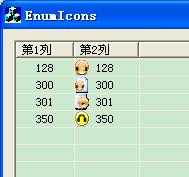1、视图类别
列表视图控件可用四种不同方式显示其内容,称之为”视图“,有以下四个类别:
报表视图:每一项在本行上出现,右边有排列成列的附加信息。最左边的列包含小图标和标签,下一列包含应用指定的子项。
2、构造函数
CListCtrl::Create()创建列表控件并将其附加给CListCtrl对象,函数原型:
virtual BOOL Create( DWORD dwStyle, //控件风格 const RECT& rect,//位置和大小 CWnd* pParentWnd,//父窗口 UINT nID //ID标识 );
dwStyle:LVS_ALIGNLEFT,指定条款左对齐且是”图标视图“或”小图标视图“。
LVS_ALIGNMASK,决定控件当前靠齐方式。
LVS_ALIGNTOP,指定条款顶端对齐且是”图标视图“或”小图标视图“。
LVS_AUTOARRANGE,图标自动保持小图标和图标视图。
LVS_EDITLABELS,Item的文本可以编辑。父窗口处理通知消息: LVN_ENDLABELEDIT。
LVS_ICON,指定图标视图。
LVS_LIST,指定列表视图。
LVS_NOCOLUMNHEADER,在report类别的视图中不显示列头,report类别默认是显示列头的。
LVS_NOLABELWRAP,在icon视图中,Item的文本在单行显示。Icon视图下可能多行。
LVS_NOSCROLL,屏蔽滚动条,所有item必须在客户区内。该风格与list和report视图不兼容。
LVS_NOSORTHEADER,列头没有按钮功能。在report视图中,点击列头不执行操作时候(比如排序),可以使用该风格
LVS_OWNERDATA,指定一个虚拟的ListView, 由用户自己管理Item数据。
LVS_OWNERDRAWFIXED,允许自绘。
LVS_REPORT,该风格决定一个report视图,当对ClistCtrl使用该风格时候,第一列总是左对齐。你不能使用LVCFMNT_RIGHT改变列的对齐方式。
LVS_SHAREIMAGELISTS,在视图控件销毁时,不删除与之关联的imagelist控件。该风格可以使多个listctrl使用同样的imagelist。
LVS_SHOWSELALWAYS,使listctrl控件一直处于选中状态,即使该控件没有焦点(鼠标移动到某项上自动变为选中)。
LVS_SINGLESEL,在同一时间只有一个item可以被选择,默认情况下是可以有多个items被选择的。
LVS_SMALLICON,指定小图标视图类别。
LVS_SORTASCENDING,item索引基于item的文本升序排列。
LVS_SORTDESCENDING,item索引基于item的文本降序排列。
LVS_TYPEMASK,决定当前窗口风格(是否屏蔽设置的视图类别如:LVS_ICON)。可以确定当前视图的窗口风格。
LVS_TYPESTYLEMASK,决定窗口风格,控制item对齐方式和头显示以及其它行为。
备注:由于LVS_LIST和LVS_REPORT风格的视图根据索引以相同的方式排列显示,索引这两个类别的视图的排序结果能立即体现给用户。关于LVS_ICON 和LVS_SMALLICON这两个视图不使用索引决定icons的位置,所以它们排序结果不能体现给用户。
你可以使用LVS_TYPEMASK风格从获得当前列表的视图类别。
你可以使用LVS_ALIGNMASK风格获得视图列表当前靠齐方式。
你可以使用LVS_TYPESTYLEMASK风格获得对齐方式(LVS_ALIGNTOP 、LVS_ALIGNLEFT)和头显示和行为(LVS_NOCOLUMNHEADER、LVS_NOSORTHEADER)的的风格。
eg:
m_ListCtrl.Create(WS_BORDER|WS_DLGFRAME|WS_VISIBLE|LVS_REPORT/*|LVS_NOLABELWRAP*/|LVS_SHOWSELALWAYS,\
CRect(16,90,780,580), this, 101);
//设置扩展风格
m_ListCtrl.SetExtendedStyle(LVS_SHOWSELALWAYS|LVS_EX_CHECKBOXES|LVS_EX_FULLROWSELECT|LVS_EX_GRIDLINES);
//设置背景颜色
m_ListCtrl.SetBkColor(RGB(255,255,255));
//设置第一行为选中状态
int nIndex = 0;
m_ListCtrl.SetItemState(nIndex,LVIS_SELECTED|LVIS_FOCUSED,LVIS_SELECTED|LVIS_FOCUSED);
//设置列表控件显示图标
UINT nIconID[] = {IDI_ICON1,IDI_ICON2,IDI_ICON3};
m_ImageList.Create(32, 32, /*ILC_COLORDDB|ILC_MASK*/ILC_COLOR24, sizeof(nIconID)/sizeof(UINT), 1);
m_ImageList.SetBkColor(RGB(255,255,255));
for(int i = 0; i < sizeof(nIconID)/sizeof(UINT); i++)
{
m_ImageList.Add(AfxGetApp()->LoadIcon(nIconID[i]));//将图标添加到CImageList
}
m_ListCtrl.SetImageList(&m_ImageList,LVSIL_SMALL);
//插入三列
m_ListCtrl.InsertColumn(0, _T("姓名"), LVCFMT_LEFT, 255);
m_ListCtrl.InsertColumn(1, _T("性别"), LVCFMT_LEFT, 255);
m_ListCtrl.InsertColumn(2, _T("出生日期"), LVCFMT_LEFT, 270);
//插入两行数据
m_ListCtrl.InsertItem(0, L"王二小", 0);
m_ListCtrl.SetItemText(0, 1, L"男");
m_ListCtrl.SetItemText(0, 2, L"1992");
m_ListCtrl.InsertItem(1, L"张三", 1);
m_ListCtrl.SetItemText(1, 1, L"男");
m_ListCtrl.SetItemText(1, 2, L"1987");
m_ListCtrl.InsertItem(2, L"李四", 2);
m_ListCtrl.SetItemText(2, 1, L"男");
m_ListCtrl.SetItemText(2, 2, L"1980");
3、风格设置
ModifyStyle()用来设置”视图“类别,参数:LVS_ICON为图标视图
LVS_SMALLICON为小图标视图
LVS_LIST为列表视图
LVS_REPORT为报表视图
为防止用户出错, 微软干脆把LVS_ICON, LVS_SMALLICON, LVS_LIST, LVS_REPORT这些都不设置成位标志,因此不能叠加.同时还设置了一个多余的掩码:LVS_TYPEMASK.它是用来屏蔽的。
例如,我们要判断一个CListCtrl的风格,以下写法是错误的:
DWORD dwStyle = m_listctrl.GetStyle( );
// 判断是否大图标样式
if( dwStyle & LVS_ICON )
……
正确的方法为使用掩码:
DWORD dwStyle = m_listctrl.GetStyle( ) & LVS_TYPEMASK;
if( dwStyle = = LVS_ICON)
……
同理,我们在改变风格时应该这样写:
ModifyStyle( LVS_TYPEMASK, LVS_ICON);
SetWindowLong()可以设置新的”视图“类别和控件风格:
DWORD dwStyle = ::GetWindowLong(m_report.m_hWnd, GWL_STYLE);
dwStyle &= ~(LVS_TYPEMASK);
SetWindowLong(m_report.m_hWnd, GWL_STYLE, dwStyle|LVS_REPORT|LVS_NOCOLUMNHEADER
| LVS_NOLABELWRAP| LVS_EDITLABELS);
4、扩展风格设置
SetExtendedStyle()/GetExtendedStyle()为设置/获得控件的扩展风格,重要参数:
LVS_EX_CHECKBOXES,带复选框
LVS_EX_FULLROWSELECT,选中某行后,整行高亮(只适用于REPORT风格)
LVS_EX_GRIDLINES,网状线(只适用于REPORT风格)
…….
举例:
DWORD dwStyle = GetExtendedStyle();
dwStyle |= LVS_EX_FULLROWSELECT;
dwStyle |= LVS_EX_GRIDLINES;
SetExtendedStyle(dwStyle);
5、其它风格设置
获取与设置列表控件的背景色:GetBkColor、SetBkColor
获取与设置文字背景色:GetTextBkColor、SetTextBkColor
获取与设置文字前景色:GetTextColor、SetTextColor
5、数据插入
插入一列标题:m_listCtrl.InsertColumn(0, L”项目一”, LVCFMT_LEFT 80);
0是索引项,”项目一”为列标题,LVCFMT_LEFT为对齐方式,80为列宽。
获取与设置列宽:GetColumnWidth、SetColumnWidth
插入一行数据:m_ListCtrl.InsertItem(0, L”王二小”); //插入第一行,且将第一列的值设为”王二小”
m_ListCtrl.SetItemText(0, 1, L”男”); //将第一行第二列的值设为“男”
m_ListCtrl.SetItemText(0, 2, L”1987″);//将第一行第二列的值设为“1987”
获取与设置行附加数据:GetItemData、SetItemData
6、选中和取消选中
选中第一行:int nIndex = 0;
m_ListCtrl.SetItemState(nIndex, LVIS_SELECTED|LVIS_FOCUSED, LVIS_SELECTED|LVIS_FOCUSED);
取消选中第一行:m_ListCtrl.SetItemState(nIndex, 0, LVIS_SELECTED|LVIS_FOCUSED);
允许多行选中时,获取选中的行数:GetSelectedCount
单行选中时,获取选中的行:GetSelectionMark
获取某行的状态是否为选中:GetItemState(n, LVIS_SELECTED) == LVIS_SELECTED
7、得到选中的所有行
//方法一:
CString str;
for(int i=0; i<m_ListCtrl.GetItemCount(); i++)
{
if(m_ListCtrl.GetItemState(i, LVIS_SELECTED) == LVIS_SELECTED )
{
str.Format(_T(“选中了第%d行”), i);
AfxMessageBox(str);
}
}
//方法二:
POSITION pos=m_ListCtrl.GetFirstSelectedItemPosition();
if(pos==NULL)
TRACE0(“No items were selected!\n”);
else
{
while(pos)
{
int nItem=m_ListCtrl.GetNextSelectedItem(pos);
TRACE1(“Item %d was selected!\n”, nItem);
//添加其他操作
}
}
8、得到所有行的checkbox的状态
获取与设置Check:GetCheck、SetCheck。使用前需要设置控件属性SetExtendedStyle(LVS_EX_CHECKBOXES);使控件有勾选功能
CString str;
for(int i=0; i<m_ListCtrl.GetItemCount(); i++)
{
if(m_ListCtrl.GetCheck(i))
{
str.Format(_T(“第%d行的checkbox为选中状态”), i);
AfxMessageBox(str);
}
}
9、获得item的信息
获得第一行第一列上的数据:CString str = m_ListCtrl.GetItemText(0, 0);
获得item的更多信息: TCHAR szBuf[1024];
LVITEM lvi;
lvi.iItem = 0;
lvi.iSubItem = 1;
lvi.mask = LVIF_TEXT;
lvi.pszText = szBuf;
lvi.cchTextMax = 1024;
m_ListCtrl.GetItem(&lvi);
10、获得所有列的header字符串内容即标题
LVCOLUMN lvcol;
TCHAR str[256];
int nColNum;
CString strColumnName[3];//假如有3列
nColNum = 0;
lvcol.mask = LVCF_TEXT;
lvcol.pszText = str;
lvcol.cchTextMax = 256;
while(m_ListCtrl.GetColumn(nColNum, &lvcol))
{
strColumnName[nColNum] = lvcol.pszText;
nColNum++;
}
11、使一项可见,即滚动滚动条
m_ListCtrl.EnsureVisible(i, FALSE);
12、获得所有行数、列数
获得所有行数:m_listctrl.GetItemCount( );
获得所有列数:int nHeadNum=m_ListCtrl.GetHeaderCtrl()->GetItemCount();
13.删除操作
删除指定列:DeleteColumn
删除指定行:DeleteItem
删除所有行:DeleteAllItems
删除所有列:
方法一:
while(m_ListCtrl.DeleteColumn(0));
//因为你删除了第一列后,后面的列会依次向上移动。
方法二:
int nColumns = 3; //列数
for(int i=nColumns-1; i>=0; i–)
m_ListCtrl.DeleteColumn(i);
删除多行或者多列:
注意要从后面开始删起,比如,如果我想删除第一行和第二行,应该:
m_listctrl.DeleteItem(1);
m_listctrl.DeleteItem(0);
而不能:
m_listctrl.DeleteItem(0);
m_listctrl.DeleteItem(1);
因为每次删除一行或者一列,后面的索引号都要变化,所以从后面开始删除就没关系.
如果用for循环,应该递减:
For(int k=m_listctrl.GetItemCount( );k>=-1;k++)
m_listctrl.DeleteItem(k);
上面是删除所有行,当然也可以用CListCtrl::DeleteAllItems
14、得到单击选中的行列号
添加listctrl控件的NM_CLICK消息相应函数
void CMyList::OnNMClick(NMHDR *pNMHDR, LRESULT *pResult)
{
// TODO: 在此添加控件通知处理程序代码
NM_LISTVIEW* pNMListView=(NM_LISTVIEW*)pNMHDR;
if(pNMListView->iItem!=-1)
{
CString strtemp;
strtemp.Format(L”单击的是第%d行第%d列”,pNMListView->iItem, pNMListView->iSubItem);
AfxMessageBox(strtemp);
}
*pResult = 0;
}
15、得到checkbox选中的行号
有时需要在item前面添加一个CheckBox,供用户选择,然后对所有选中项进行处理。
这里涉及到两个问题:第一个,如何添加CheckBox风格;第二个,如何判断某一行的CheckBox状态是否发生改变。
对于第一个问题,在基本操作里已经有所阐述了,即通过SetExtendedStyle函数添加LVS_EX_CHECKBOXES扩展风格。
这里重点探讨第二个问题,首先,操作复选框状态的有两个函数:
BOOL GetCheck(int nItem)——-获取复选框状态
BOOL SetCheck( int nItem, BOOL fCheck = TRUE )——-设置复选框状态
其次,我们要搞清楚以下四点:
① 当列表的项item改变时,控件会向父窗口发送LVN_ITEMCHANGED消息,因此可以在LVN_ITEMCHANGED消息的响应函数中对复选框的状态进行处理(查询或设置)。
② 鼠标点击CheckBox时,消息的顺序是 NM_CLICK —> LVN_ITEMCHANGED,即CheckBox的状态是在 NM_CLICK消息函数结束后才会发生变化,在NM_CLICK中使用GetCheck无效。
③ 鼠标点击Item(非CheckBox区域)时,消息的顺序是 LVN_ITEMCHANGED —> NM_CLICK。
④ 调用InsertItem 函数时,也会产生LVN_ITEMCHANGED消息。鉴于此,通常会自定义一个BOOL型变量m_bHit 来判断是点击操作还是插入操作,该变量初始赋FALSE,当有鼠标点击item时赋TRUE, 检测完是否有CheckBox被点击后重新复位为FALSE。
void CMyList::OnNMClick(NMHDR *pNMHDR, LRESULT *pResult)
{
// TODO: 在此添加控件通知处理程序代码
NM_LISTVIEW* pNMListView=(NM_LISTVIEW*)pNMHDR;
if(pNMListView->iItem!=-1)
g_iItemIndex = pNMListView->iItem;
*pResult = 0;
}
void CMyList::OnLvnItemchanged(NMHDR *pNMHDR, LRESULT *pResult)
{
LPNMLISTVIEW pNMLV = reinterpret_cast<LPNMLISTVIEW>(pNMHDR);
// TODO: 在此添加控件通知处理程序代码
if(GetCheck(g_iItemIndex))
{
CString str;
str.Format(L”第%d个checkox被选择”, g_iItemIndex);
MessageBox(str);
}
*pResult = 0;
}
16、右键单击item弹出菜单
添加CListCtrl控件的NM_RCLICK消息相应函数
void CMyDlg::OnRclickList1(NMHDR* pNMHDR, LRESULT* pResult)
{
NM_LISTVIEW* pNMListView=(NM_LISTVIEW*)pNMHDR;
if(pNMListView->iItem!=-1)
{
DWORD dwPos = GetMessagePos();
CPoint point( LOWORD(dwPos), HIWORD(dwPos) );
CMenu menu;
VERIFY( menu.LoadMenu( IDR_MENU1 ) );
CMenu* popup = menu.GetSubMenu(0);
ASSERT( popup != NULL );
popup->TrackPopupMenu(TPM_LEFTALIGN | TPM_RIGHTBUTTON,
point.x, point.y, this );
}
*pResult = 0;
}
17、CListCtrl进行大数据量更新时,避免闪烁
m_ListCtrl.SetRedraw(FALSE);
//更新内容
m_ListCtrl.SetRedraw(TRUE);
m_ListCtrl.Invalidate();
m_ListCtrl.UpdateWindow();
注:应用程序调用SetRedraw以允许重画变化或防止变化被重画。
CWnd::SetRedraw( BOOL bRedraw = TRUE );
参数: bRedraw 指定了重画标志的状态。如果这个参数为TRUE,则重画标志被设置;如果为FALSE,则该标志被清除。
这个成员函数设置或清除重画标志。当重画标志被清除时,在每次变化以后,内容不会更新,直到重画标志被设置才会重新绘出。例如,如果一个应用程序需要在列表框中加入几个项,则可以清除重画标志,加入项,然后设置重画标志。最后,应用程序可以调用Invalidate或InvalidateRect成员函数以使列表框被重画.
18、让ListCtrl支持编辑的功能:
①、将属性中的 Edit Labels 设置为 True;
②、响应控件的 LVN_EDNLABELEDIT 消息,添加如下代码:
CString strText;
m_ListCtrl.GetEditControl()->GetWindowText(strText);
m_ListCtrl.SetItemText(pDispInfo->item.iItem, pDispInfo->item.iSubItem, strText);
19、多行可选时,跳到第一个被选中的行,即使第一个被选中的行可视。
POSITION pos = pView->GetListCtrl().GetFirstSelectedItemPosition();
int nFirstSel = pView->GetListCtrl().GetNextSelectedItem(pos);
if (nFirstSel != -1)
{
pView->GetListCtrl().EnsureVisible(nFirstSel,FALSE);
}
20、列表中添加图标:
获取与设置图标列表:GetImageList、SetImageList
添加图标效果代码:
CImageList m_ImageList;
......
UINT nIconID[] = {IDI_ICON1,IDI_ICON2,IDI_ICON3};//图标ID
m_ImageList.Create(32,32,/*ILC_COLOR24*/ILC_COLORDDB|ILC_MASK,sizeof(nIconID)/sizeof(UINT),0);//初始化CImageList类,sizeof(nIconID)/sizeof(UINT)为图标个数,后面的0表示CImageList在sizeof(nIconID)/sizeof(UINT)个图标个数的基础上可再添加多少个图标。
m_ImageList.SetBkColor(RGB(255,255,255));//设置CImageList背景色为白色
for(int i = 0; i < sizeof(nIconID)/sizeof(UINT); i++)
{
m_ImageList.Add(AfxGetApp()->LoadIcon(nIconID[i]));//将图标添加到CImageList
}
m_ListCtrl.SetImageList(&m_ImageList,LVSIL_SMALL);//设置列表控件显示图标
m_ListCtrl.InsertColumn(0,_T("第1列"),0,100);
m_ListCtrl.InsertColumn(1,_T("第2列"),0,100);
m_ListCtrl.InsertColumn(2,_T("第3列"),0,100);
m_ListCtrl.InsertItem(0,_T("数据1"),0);//后面的0表示添加CImageList中的第0个图标
m_ListCtrl.InsertItem(1,_T("数据2"),1);//后面的1表示添加CImageList中的第1个图标
m_ListCtrl.InsertItem(2,_T("数据3"),2);//后面的2表示添加CImageList中的第2个图标
m_ListCtrl.SetItemText(0,1,_T("01"));
m_ListCtrl.SetExtendedStyle(LVS_EX_CHECKBOXES);//设置控件有勾选功能
DWORD dwStyle = m_ListCtrl.GetExtendedStyle();
m_ListCtrl.SetExtendedStyle(dwStyle|LVS_EX_FULLROWSELECT);//设置控件选中行的功能
21、遍历文件夹并显示文件名与图标:
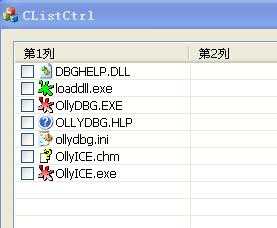
CFileFind fileFind;
CString szDir("D:\\Tools");
BOOL bRet = fileFind.FindFile(szDir+"\\*.*");
while(bRet)
{
bRet = fileFind.FindNextFile();
if(fileFind.IsDots())
continue;
if(!fileFind.IsDirectory())
{
SHFILEINFO shfi;
SHGetFileInfo(fileFind.GetFilePath(),FILE_ATTRIBUTE_NORMAL,&shfi,sizeof(shfi),SHGFI_ICON|SHGFI_USEFILEATTRIBUTES|SHGFI_TYPENAME);
int nImageID = m_ImageList.Add(shfi.hIcon);
m_ListCtrl.InsertItem(m_ListCtrl.GetItemCount(),fileFind.GetFileName(),nImageID);
}
}22、复制列表内容
void CXXXView::OnCopydataToClipboard()
{
int nSelectCount = GetListCtrl().GetSelectedCount();
int nSelect = -1;
CString strData = _T("");
for (int i = 0; i < nSelectCount; i++)
{
//找到选择的行号
nSelect = GetListCtrl().GetNextItem(nSelect,LVNI_ALL | LVNI_SELECTED);
//列数
int nColumnCount = GetListCtrl().GetHeaderCtrl()->GetItemCount();
for (int j = 0; j < nColumnCount; j++)
{
CString text;
text = GetListCtrl().GetItemText(nSelect,j);
if (j != 0)
strData += "\t";
strData += text;
}
//用\r\n来控制回车和换行
if (i != nSelectCount - 1)
strData += "\r\n";
}
//复制到剪贴板
HGLOBAL clipbordBuf = GlobalAlloc(GMEM_DDESHARE,2*(strData.GetLength() + 1));
TCHAR *pBuf = (TCHAR*)GlobalLock(clipbordBuf);
lstrcpy((LPTSTR)pBuf,(LPCTSTR)strData);
GlobalUnlock(clipbordBuf);
OpenClipboard();
EmptyClipboard();
SetClipboardData(CF_TEXT,pBuf);
CloseClipboard();
}23、在非第一列中添加图标
如果想在子列插入图标,首先必须使ListCtrl控件具备LVS_EX_SUBITEMIMAGES风格,可以通过m_List.SetExtendedStyle(m_List.GetExtendedStyle()|LVS_EX_SUBITEMIMAGES);给控件附加该风格。
可以使用SetItem函数来添加。
m_List.SetExtendedStyle(LVS_EX_FULLROWSELECT|LVS_EX_GRIDLINES|LVS_EX_SUBITEMIMAGES);
m_List.SetItem(0,1,LVIF_TEXT|LVIF_IMAGE,“aaa”,0,0,0,0);//在第一行第二列加入CImageList中第1个图标
24、得到被单击的列头索引号
void CmylistCtrl::OnColumnclick(NMHDR* pNMHDR, LRESULT* pResult)
{
NM_LISTVIEW* pNMListView = (NM_LISTVIEW*)pNMHDR;
selectedField=pNMListView->iSubItem;//列头号
}
25、根据索引号得到某一列的信息
HDITEM hdi;
TCHAR lpBuffer[256];
hdi.mask = HDI_TEXT;
hdi.pszText = lpBuffer;
hdi.cchTextMax = 256;
plistctrl->GetHeaderCtrl()->GetItem(index, &hdi);
CString str=hdi.pszText;
26、虚拟列表技术
一、什么是虚拟列表控件
虚拟列表控件是指带有LVS_OWNERDATA风格的列表控件
二、为什么使用虚拟列表控件
我们知道,通常使用列表控件CListCtrl,需要调用InsertItem把要显示的数据插入列表中,之后我们就不必关心数据在哪里了,这是因为控件自己开辟了内存空间来保存这些数据。现在假设我们要显示一个数据库,里面的信息量很大,有几十万条记录。
通常有两种方法解决这个问题:
1是仅仅在ListCtrl中插入少量的数据,比如100个,然后通过[上一页][下一页]两个按钮进行控制,某一时刻显示的只是从xxx到xxx+100之间的记录。
2是把所有数据全部插入到ListCtrl中,然后让用户通过滚动来查看数据。无疑,很多用户喜欢采用第二种方式,特别是对于已经排序的数据,用户只需用键盘输入某行的开头字符,就可以快速定位到某一行。但是,如果这样做,InsertItem插入数据的过程将是很漫长的,而且用户会看到ListCtrl刷新速度也很慢,而且所有数据都位于内存中消耗了大量的内存,当数据多达上万以后几乎是不能忍受的。
为此,mfc特别提供了虚拟列表的支持。一个虚拟列表看起来和普通的ListCtrl一样,但是不用通过InsertItem来插入数据,它仅仅知道自己应该显示多少数据。但是它如何知道要显示什么数据呢?秘密就在于当列表控件需要显示某个数据的时候,它向父窗口要。假设这个列表控件包含100个元素,第10到20个元素(行)是可见的。当列表控件重画的时候,它首先请求父窗口给它第10个元素的数据,父窗口收到请求以后,把数据信息填充到列表提供的一个结构中,列表就可以用来显示了,显示第10个数据后,列表会继续请求下一个数据。
在虚拟的样式下,ListCtrl可以支持多达DWORD个数据项。(缺省的listctrl控件最多支持int个数据项)。但是,虚拟列表的最大优点不在于此,而是它仅仅需要在内存中保持极少量的数据,从而加快了显示的速度。所以,在使用列表控件显示一个很大的数据库的情况下,采用虚拟列表最好不过了。
不仅CListCtrl提供虚拟列表的功能, MFC的CListView类也有同样的功能。
三、虚拟列表控件的消息
虚拟列表总共发送三个消息给父窗口:当它需要数据的时候,它发送LVN_GETDISPINFO消息。这是最重要的消息。当用户试图查找某个元素的时候,它发送LVN_ODFINDITEM消息;还有一个消息是LVN_ODCACHEHINT,用来缓冲数据,基本上很少用到这个消息。
虚拟列表控件使用起来非常简单。它总共只有三个相关的消息,如果你直接使用CListCtrl,应该在对话框中响应这三个消息。如果你使用CListCtrl派生类,可以在派生类中响应这三个消息的反射消息。这三个消息分别是:
(1)LVN_GETDISPINFO 控件请求某个数据
(2)LVN_ODFINDITEM 查找某个数据
(3)LVN_ODCACHEHINT 缓冲某一部分数据
我们必须响应的消息是(1),多数情况下要响应(2),极少数的情况下需要响应(3)
四、如何使用虚拟列表控件
1、首先要创建控件,创建一个虚拟列表和创建一个正常的 CListCtrl差不多。先在资源编辑器里面添加一个list control资源。然后选中”Owner data”属性,然后给它捆绑一个CListCtrl变量。添加列,添加imagelist等都和使用正常的listctrl一样。
2、给虚拟列表添加元素。假设 m_list 是这个列表的控制变量。通常的情况下这样添加数据:
m_list.InsertItem(0, _T(“Hello world”));
但是对于虚拟列表,不能这么做。只需告诉列表有多少个数据:
//总共显示100行
m_list.SetItemCount(100);
3、处理它的通知消息。
五、如何响应虚拟列表的消息
1、处理 LVN_GETDISPINFO 通知消息
当虚拟列表控件需要某个数据的时候,它给父窗口发送一个 LVN_GETDISPINFO通知消息,表示请求某个数据。因此列表的所有者窗口(或者它自己)必须处理这个消息。例如派生类的情况 (CMyListCtrl是一个虚拟列表类对象):
//这里处理的是反射消息
BEGIN_MESSAGE_MAP(CMyListCtrl, CListCtrl)
//{
{AFX_MSG_MAP(CMyListCtrl)
ON_NOTIFY_REFLECT(LVN_GETDISPINFO, OnGetdispinfo)
//}}AFX_MSG_MAP
END_MESSAGE_MAP()
在LVN_GETDISPINFO的处理函数中,必须首先检查列表请求的是什么数据,可能的值包括:
(1)LVIF_TEXT 必须填充 pszText
(2)LVIF_IMAGE 必须填充 iImage
(3)LVIF_INDENT 必须填充 iIndent
(4)LVIF_PARAM 必须填充 lParam
(5)LVIF_STATE 必须填充 state
根据它的请求,填充所需的数据即可。
//================= 例子代码=====================================
下面的给出一个例子,填充的是列表所需的某个数据项的文字以及图像信息:
LV_DISPINFO* pDispInfo = (LV_DISPINFO*)pNMHDR;
LV_ITEM* pItem= &(pDispInfo)->item;
int iItemIndx= pItem->iItem;
if (pItem->mask & LVIF_TEXT) //字符串缓冲区有效
{
switch(pItem->iSubItem){
case 0: //填充数据项的名字
lstrcpy(pItem->pszText,m_Items[iItemIndx].m_strItemText);
break;
case 1: //填充子项1
lstrcpy(pItem->pszText,m_Items[iItemIndx].m_strSubItem1Text);
break;
case 2: //填充子项2
lstrcpy(pItem->pszText,m_Items[iItemIndx].m_strSubItem2Text);
break;
}
}
if (pItem->mask & LVIF_IMAGE) //是否请求图像
pItem->iImage= m_Items[iItemIndx].m_iImageIndex;
甚至连某行数据是否选中(当有checkbox的情况下)的信息也需要由用户自己来维护,例如:
//是否显示该行的选择信息?
if(IsCheckBoxesVisible()) //自定义函数
{
pItem->mask |= LVIF_STATE;
pItem->stateMask = LVIS_STATEIMAGEMASK;
if(m_database[itemid].m_checked)
{
pItem->state = INDEXTOSTATEIMAGEMASK(2);
}
else
{
pItem->state = INDEXTOSTATEIMAGEMASK(1);
}
}
2、处理 LVN_ODFINDITEM 消息
在资源管理器里面,定位到某个文件夹,会显示很多文件,如果按下键盘的‘A’,则资源管理器会自动找到名字以 ‘A’打头的文件夹或者文件, 并选择该文件。继续按 A,如果还有其它名字以’A’打头的文件,则下一个文件被选中。如果输入 “AB”,则 ‘AB’打头的文件被选中。这就是列表控件的自动查找功能。
当虚拟列表收到一个LVM_FINDITEM消息,它也会发送这个消息通知父窗口查找目标元素。要搜索的信息通过 LVFINDINFO 结构给出。它是 NMLVFINDITEM 结构的一个成员。当找到要搜索的数据后,应该把该数据的索引(行号)返回,如果没有找到,则返回-1。
以对话框为例,响应函数大致如下:
//================= 例子代码=====================================
void CVirtualListDlg::OnOdfinditemList(NMHDR* pNMHDR, LRESULT* pResult)
{
// pNMHDR 里面是要查找的元素的信息
// 要选中的目标元素的行号最后要保存在 pResult 中, 这是关键!
NMLVFINDITEM* pFindInfo = (NMLVFINDITEM*)pNMHDR;
*pResult = -1;
//是否按照文字查找?
if( (pFindInfo->lvfi.flags & LVFI_STRING) == 0 )
{
return;
}
//这是我们要找的字符串
CString searchstr = pFindInfo->lvfi.psz;
int startPos = pFindInfo->iStart;//保存起始位置
//判断是否最后一行
if(startPos >= m_list.GetItemCount())
startPos = 0;
int currentPos=startPos;
//开始查找
do
{
if( _tcsnicmp(m_database[currentPos].m_name,
searchstr, searchstr.GetLength()) == 0)
{
//选中这个元素,停止查找
*pResult = currentPos;
break;
}
currentPos++;
//从头开始
if(currentPos >= m_list.GetItemCount())
currentPos = 0;
}while(currentPos != startPos);
}
显然,如果数据很多,必须实现一个快速查找的方法。
关于pFindInfo->lvfi里面的信息的详细说明可以参考 MSDN。
3、处理 LVN_ODCACHEHINT 消息。
假如我们从数据库或者其它地方读取数据的速度比较慢,则可以利用这个消息,批量读取一些数据,然后根据请求,逐个提供给虚拟列表。LVN_ODCACHEHINT消息的用途就是给程序一个缓冲数据的机会。以提高程序的性能。
//================= 例子代码=====================================
使用 ClassWizard 重载 OnChildNotify 函数,检查是否 LVN_ODCACHEHINT 消息,然后准备缓冲数据:
NMLVCACHEHINT* pcachehint=NULL;
NMHDR* phdr = (NMHDR*)lParam;
if(phdr->code == LVN_ODCACHEHINT)
{
pcachehint= (NMLVCACHEHINT*) phdr;
//自定义函数,准备指定范围的数据到缓冲区
PrepCache(pcachehint->iFrom, pcachehint->iTo);
}
else …
注意,如果消息不是 LVN_ODCACHEHINT,则要传递给基类进行处理。
五、如何修改ListCtrl显示的数据。
由于是程序自己维护数据,所以只需修改数据库中的数据,然后调用CListCtrl::RedrawItems函数进行重画即可。
六、数据的选择状态和选择框
CListCtrl可以显示checkbox选择框。有些情况下是很有用的。对于正常的listctrl,用户可以用鼠标来修改某个元素的选择状态,但是对于虚拟列表就不行了。必须自己处理一些消息,然后自己保存数据的选中状态:
void CVirtualListDlg::ToggleCheckBox(int item)
{
m_database[item].m_checked = !m_database[item].m_checked;
m_list.RedrawItems(item, item);
}
处理 LVN_KEYDOWN消息,添加对空格键的响应,用于切换选择状态:
void CVirtualListDlg::OnKeydownList(NMHDR* pNMHDR, LRESULT* pResult)
{
LV_KEYDOWN* pLVKeyDown = (LV_KEYDOWN*)pNMHDR;
if( pLVKeyDown->wVKey == VK_SPACE )
{
int item = m_list.GetSelectionMark();
if(item != -1)
ToggleCheckBox(item);
}
*pResult = 0;
}
然后处理 NM_CLICK 消息:
void CVirtualListDlg::OnClickList(NMHDR* pNMHDR, LRESULT* pResult)
{
NMLISTVIEW* pNMListView = (NM_LISTVIEW*)pNMHDR;
LVHITTESTINFO hitinfo;
hitinfo.pt = pNMListView->ptAction;
int item = m_list.HitTest(&hitinfo);
if(item != -1)
{
//看看鼠标是否单击在 check box上面了?
if( (hitinfo.flags & LVHT_ONITEMSTATEICON) != 0)
{
ToggleCheckBox(item);
}
}
*pResult = 0;
}
七、备注:
1、虚拟列表无法进行排序。
2、虚表的一个优点是容易保持和数据库的同步。修改数据库中的数据,然后重画list十分容易而且高效。
3、虚表的另一个优点是可以根据需要产生数据。比如在某一列加上行号
27、隐藏滚动条
CWnd类有一系列的关于Scroll的函数,感觉好像有很多方法可以实现我们的目的。
1、调用EnableScrollBarCtrl直接将不需要的类型的滚动条disable掉;
2、调用GetScrollBarCtrl得到滚动条指针,然后用ShowWindow(SW_HIDE)将其隐藏掉;
3、调用ShowScrollBar直接隐藏。
遗憾的是,对于report类型的CListCtrl来说,上面的方法全部无效。(好像对于其他非report类型的CListCtrl控件或者CListView控件有些方法是有效的,没有进行具体验证。)其实用spy++查看一下就知道,CListCtrl中的滚动条根本不是窗口,也就是说滚动条不是scroll bar控件,只是CListCtrl自行绘制上去的假滚动条。因此上面这些对于scroll bar操作的函数都无效也就可以理解了,大家可以留意一下GetScrollBarCtrl函数返回的全是NULL。
可以在创建列表时指定LVS_NOSCROLL风格来屏蔽滚动条,所有item必须在客户区内,可该风格与list和report视图不兼容。
28、CListCtr总结:http://blog.csdn.net/zwgdft/article/details/7560592
CListCtrl改变行高:http://www.cnblogs.com/rainbowzc/archive/2009/08/30/1556904.html
CListCtrl实现QQ风格的好友列表:http://www.cppblog.com/getborn/archive/2008/05/27/51268.html
CListCtrl的Report风格自绘:http://jingyan.baidu.com/article/5bbb5a1b38af1113eaa17910.html
CListCtrl装上皮肤:http://blog.csdn.net/coral9527/article/details/7982910
CTreeCtrl和CListCtrl:http://www.cnblogs.com/kzang/archive/2012/11/23/2783305.html
转载出处http://yjlyp.blog.163.com/blog/static/802090112011327313166/
http://hi.baidu.com/cannotforget/item/384de75e1aaa813f33e0a9c4
http://hi.baidu.com/pearry/item/e4ad9e7baefc483f6f29f62b
今天的文章cgridctrl控件_setclr干嘛用的分享到此就结束了,感谢您的阅读。
版权声明:本文内容由互联网用户自发贡献,该文观点仅代表作者本人。本站仅提供信息存储空间服务,不拥有所有权,不承担相关法律责任。如发现本站有涉嫌侵权/违法违规的内容, 请发送邮件至 举报,一经查实,本站将立刻删除。
如需转载请保留出处:http://bianchenghao.cn/77639.html